SEED_XDS100仿真器安装、使用指南
SEED-XDS560PLUS仿真器安装、使用指南
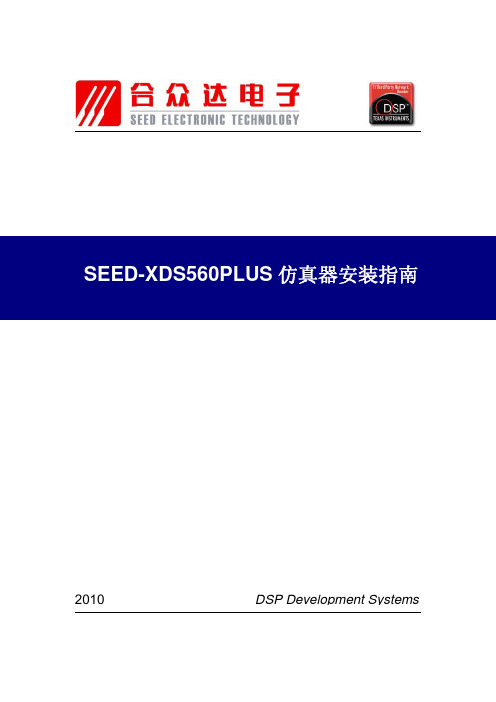
电话:
010-59796855
传真:
010-62161218
iv
目录
阅前必读........................................................................................................................... iii 目录................................................................................................................................... 1 SEED-XDS560PLUS 仿真器安装................................................................................. 2
版权© 2010,北京合众达电子技术有限责任公司
ii
前言
阅前必读
简介:
此手册描述了 SEED-XDS560PLUS 仿真器的安装、使用。SEED-XDS560PLUS 是 适用于德州仪器全系列DSP 处理器开发平台的高速仿真器。
所有由北京合众达电子技术有限责任公司生产制造的硬件和软件产品,保修期为从发货 之日起壹年。在保修期内由于产品质量原因引起的损坏,北京合众达电子技术有限责任公司 负责免费维修或更换。当在保修期内软件进行了升级,北京合众达电子技术有限责任公司将 免费提供。
1.2 安装步骤 ............................................................................................................. 3 1.2.1 安装软件: TMDSCCSALL-1 (CCS v3.3) ........................................... 3 1.2.2 安装 SEED-XDS560PLUS 仿真器驱动 .............................................. 3 1.2.3 安装 SEED-XDS560PLUS 仿真器硬件设备 ....................................... 6
CCS仿真器安装指南
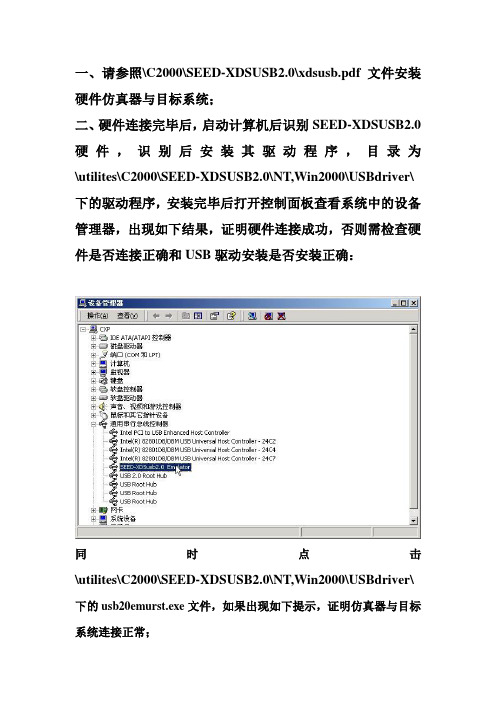
一、请参照\C2000\SEED-XDSUSB2.0\xdsusb.pdf文件安装硬件仿真器与目标系统;二、硬件连接完毕后,启动计算机后识别SEED-XDSUSB2.0硬件,识别后安装其驱动程序,目录为\utilites\C2000\SEED-XDSUSB2.0\NT,Win2000\USBdriver\下的驱动程序,安装完毕后打开控制面板查看系统中的设备管理器,出现如下结果,证明硬件连接成功,否则需检查硬件是否连接正确和USB驱动安装是否安装正确:同时点击\utilites\C2000\SEED-XDSUSB2.0\NT,Win2000\USBdriver\下的usb20emurst.exe文件,如果出现如下提示,证明仿真器与目标系统连接正常;三、安装TMDSCCS2000-1软件,步骤按光标依次执行(步骤请参照C5000\SEED-XDSUSB2.0\下的仿真器安装指南中的CCS软件安装);四、驱动程序安装,步骤按光标执行:第一步:双击\Utilities\C2000\SEED-XDSUSB2.0\NT,win2000\USBdriver\Disk1下的通用的setup.exe文件(如果只开发TMS320LF240XAPGEA芯片,建议使用优化后的文件,双击\Utilities\C2000\SEED-XDSUSB2.0\NT,win2000\USBdriver\Disk1\TMS320LF24 0XAPGEA\setup.exe文件);第二步:按照提示依次执行,同时路径选为CCS的路径;五、驱动程序的配置:第一步:双击桌面上的Setup CCS 2(2000);第二步:根据DSP的型号选择相应的TI驱动程序,F206,F24X,LF24XX选择F24XX XDS510 Emulator, LF28XX选择F28XX XDS510 Emulator,在此以LF2407为例说明;第三步:选中F24XX XDS510 Emulator,点击Import;第四步:关掉此窗口,点击close;第五步:点中F24XX XDS驱动,同时鼠标右键,点击Properties;第六步:点击图标处文件;第七步:点击Browse;第八步:选中CCS目录中drivers目录下的seedusb2.cfg文件,同时打开;第九步:点击图标next;第十步:I/O Port为0x240(也可以设为340),点击图标Next;第十一步:根据系统CPU的个数选择Add Single的相应次数;第十二步:点击图标Finish;第十三步:关掉CCS setup;第十四步:保存设置;第十五步:启动CCS;第十六步:出现CCS调试界面,仿真器连调成功。
SEED安装步骤

目录一、安装开发板drivers (2)二、安装SEED drivers (4)三、设置仿真 (9)四、开始仿真 (12)一、安装开发板drivers1.安装Drivers。
插入仿真器附带光盘,找到DSP对应型号的Drivers安装程序。
我将在XP安装C5402的驱动。
安装路径如下图所示:注意:安装软件前,不要插上仿真器。
2.双击弹出的窗口如下:3.最省事的办法,下一步到如图所示窗口。
4.在安装目录看到如下图,安装成功。
1.重新启动后,插上仿真器,XP搜索到新硬件。
选择“从列表或指定位置安装(高级)”。
2.选择“不要搜索。
我要自己选择要安装的驱动程序”:3.在弹出的窗口,选择“从磁盘安装(H)...”4.单击“浏览”,找到附带光盘中,SEED-XDSusb Driver安装目录:驱动程序目录:5.找到安装文件seedusb2.inf6.打开,确定。
7.返回了原来的窗口,下一步:8.完成安装。
三、设置仿真1.在步骤一,我安装了C5000系列的应用程序,能在桌面找到SETUP CCS 2(其他系列一样)。
双击后,出现下图所示窗口,选择对应的DSP开发板型号,我用C5402硬件仿真,所以选择了C5402 XDS510 Emulator。
2.点击Import,弹出下图窗口:“Auto-generate board data file with extra configuration”4.Configuration File栏,找到在XP安装的文件“Seedusb2.cfg”5.next6.Finish四、开始仿真1.在SETUP CCS窗口下,File-Restart Code Composer Studio。
2.开始仿真。
XDS100V2用户手册v2.1
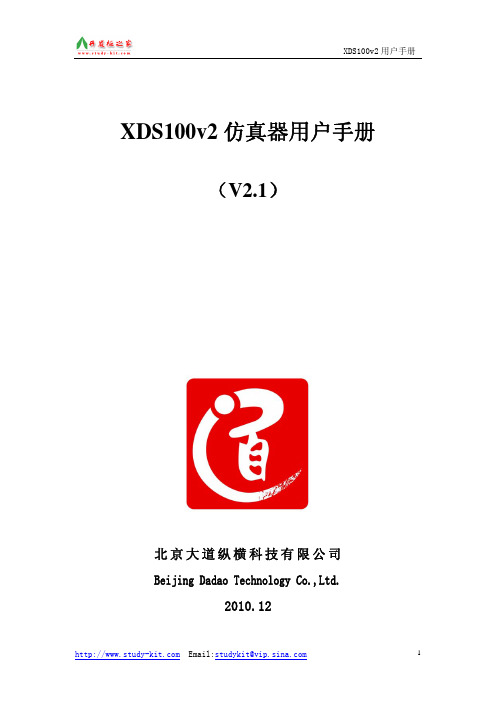
6.产品清单
1. XDS100v2 仿真器 1 个
2. 14Pin JTAG 连接线 1 条3. USB 线1条4. 用户光盘1张
5. 产品清单
1张
6. 保修卡
1张
图 5.7
Email:studykit@
15
12
XDS100v2 用户手册
图 4.11 ProjectÆBuild Active Peoject,编译工程,如图 4.12 所示。
至此,工程的创建及编译结束。
图 4.12
Email:studykit@
13
5.XDS100v2 功能测试
Email:studykit@
2
XDS100v2 用户手册
1. 产品概述
XDS100V2 仿真器是 XDS100 仿真器的第二个版本,支持 TI 的各种芯片调试。支持 USB2.0 高速接口,通过 14PIN 的接口进行仿真调试,支持 Code Composer Studio(CCS) V4 和更高的版本。可用于 Windows 2000、XP、Vista 等操作系统。
7
4. CCS v4 下建立工程
本文主要介绍基于 QQ2812 工程的建立,其他器件类似。 1.启动 CCS,选择工作空间。
XDS100v2 用户手册
2.创建工程,如图 4.2 所示。
图 4.1
输入工程名字,如图 4.3 所示。
图 4.2
Email:studykit@
连接仿真器,操作如图 5.1 所示
XDS100v2 用户手册
加载成功后,如图 5.2 所示。
图 5.1
Email:studykit@
14
XDS100v2 用户手册
SEED-XDS560PLUS仿真器安装、使用指南_64位
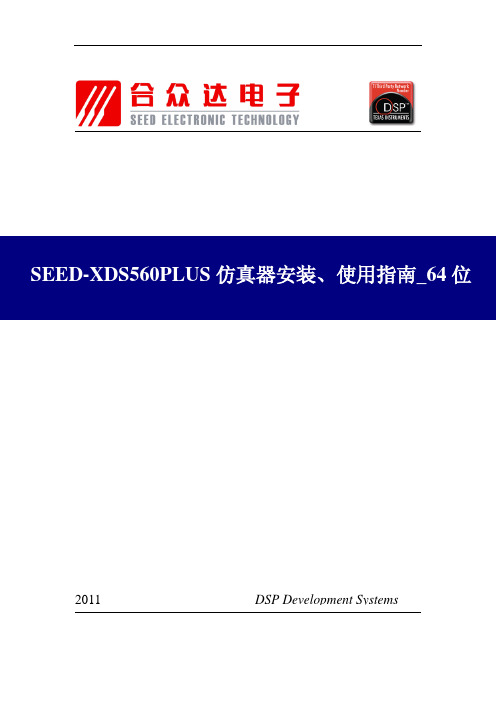
2011
DSP Development Systems
SEED-XDS560PLUS 仿真器安装、使用 指南-64 位
XDS560PLUS 高速仿真器
版本号:A 2011.9
I
声明 北京合众达电子技术有限责任公司保留随时对其产品进行修正、改进和完善的权利,同时 也保留在不作任何通告的情况下,终止其任何一款产品的供应和服务的权利。用户在下订单前 应获取相关信息的最新版本,并验证这些信息是当前的和完整的。
2 安装步骤 2.1 安装软件:
自定义英文路径安装 CCS4.x 或者 CCS5.x, 本文所使用的 CCS 版本为 CCS_v4.2.4.00033。
2.2 安装 SEED-XDS560PLUS 仿真器驱动
点击仿真器驱动的安装程序SEED-XDS510Plus Emulator for CCS4.x_x64.exe。 本文中,CCS软件的安装路径为: C:\TI\CCS4.2.4.00033\ccsv4。 注意: 进入安装界面时,需要您选择CCS的版本来安装相应的驱动:CCS_v4.1.2及其以下版本 请选择“CCS4.1.2 Below” ;CCS_v4.1.3及其以上版本请选择“CCS4.1.3 Above” 。 再次安装驱动的时候,您可以按照提示,选择重新安装或者更新和恢复现有驱动。 WIN7 X64下,开机时请按F8选择“禁用驱动程序签名强制”模式进入系统,否则无法正 确加载驱动程序。
IV
1 安装说明 1.1 安装环境
为了安装SEED-XDS560PLUS仿真器,系统应满足如下所述的最小要求:
Windows 64Bit 操作系统 Code Composer Studio™4.1.3及以上
LT-XDS100仿真器使用说明
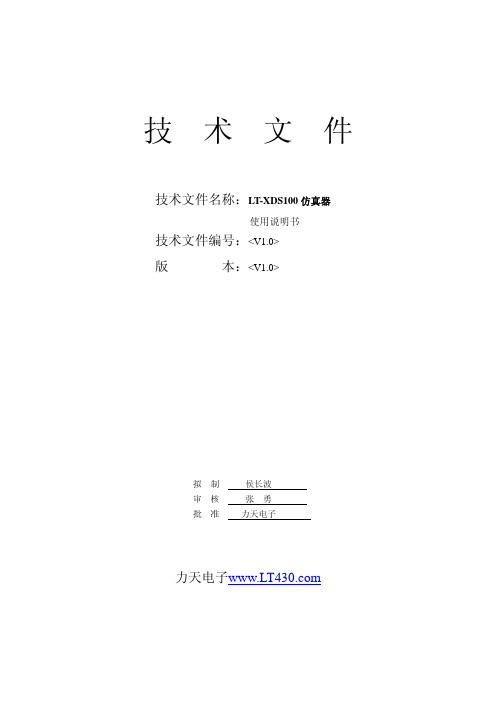
技术文件技术文件名称:LT-XDS100仿真器使用说明书技术文件编号:<V1.0>版本:<V1.0>拟制侯长波审核张勇批准力天电子力天电子修改记录文件编号版本号拟制人/修改人拟制/修改日期更改理由主要更改内容(写要点即可)1.0侯长波2009-12-021. 产品介绍LT-XDS100USB仿真器适用于工作电压在3.3伏到5.0伏之间的TMS320系列数字信号处理器。
仿真器为USB2.0接口设备,支持即插即用及热插拔。
支持windows98/2000/XP。
2. 产品特点LT-XDS100USB 仿真器是力天电子开发的低成本高性能的DSP开发工具,带有完美保护功能,采用通用USB电缆线直接与计算机的USB接口相连,由USB总线供电,支持USB1.0、USB1.1及USB2.0接口,支持热插拔。
支持Texas Instruments公司的TMS320 F280X / F281X / F280XX / F2833X/C550X/C674X(注意:仿真TMS320 C550X/C674X需要在Code ComposerStudio4.0环境中。
)仿真器与开发板之间采用TI 的14脚JTAG 接口相连。
仿真器使用简单方便,仿真速度快,运行稳定。
全面支持WIN2000、XP操作系统并兼容CCS3.3及以上版本,支持C语言和汇编语言。
兼容+3.3V及+5V JTAG接口。
支持Code Composer Studio C2000的片上Flash烧写。
3. 系统需求有USB接口的台式机或笔记本电脑,需要Pentium 233MHz以上,推荐使用Pentium III500以上配置来运行Code Composer Studio。
(若要充分发挥USB2.0的性能,主机必须具备USB2.0接口。
(用户自备))LT-XDS100USB仿真器。
LT-XDS100USB仿真器驱动程序盘。
(随仿真器提供)USB电缆。
SEED-XDSPP仿真器的安装

对话框报文选择“是”
该过程时间稍长,耐心等待
选择“next”--“yes”
选择“next”。选择软件安装路径,一般选择默认即可
选择“next”--“next”
提示是否安装驱动程序sdiont.sys 选择“是”
选择“确定”—“finish” 该驱动安装完毕。
打开cc33upd.exe进行安装
然后选择完全安装 点击“full”---“next”
对话框会弹出报文提示命令语法错误,选择“确定” 选择不注册“否”
最后选择完成 “finish”。对话框中选择暂不重启电脑,等安装完驱动之后再重启
打开驱动安装包C3000,选择与仿真器型号相对应的驱动SEED-XDSPP
1)打开后选择 “驱动程序” ---“Setupபைடு நூலகம்C3x4x.exe”
2)打开cc33upd.exe进行安装 弹出对话框依次选择“next”--“yes”--“finish”
最后选择重启电脑。重启之后软件会自动提示选择驱动程序可以根据自己需要添加C32驱动 C3X MPSD PP EMULATOR 或者C33驱动 VC3 PP EMULATOR
选中驱动之后点击“Import”--- “Save and Quite”设置完毕仿真器即可安装使用了
SEED-XDSPP仿真器的安装
一. SEED-XDSPP仿真器的安装
1. 打开仿真器程序安装包可以看到安装包和驱动包两个文件夹如图
首先打开安装包disk(1),选择SETUP.EXE文件进行安装
2. 在弹出的对话框中选择“Code Composer”
根据进度提示,然后选择“next”—“yes”
SUPER-XDS100仿真器安装使用说明书

Super 系列模块化控制板SUPER-XDS100仿真器安装使用说明书对于学习 有的时候简单就足够了,我们需要的仅仅是一个廉价且可扩展的平台——AQUA小组快速安装指南1. 请先安装CCS3.3开发软件。
注意:a.请一定要关闭计算机上的杀毒软件后再进行软件安装。
b.软件安装结束后,请一定要重新启动一次计算机,保证注册表修改成功。
c.请根据要仿真的DSP芯片来选择相应驱动。
2. 先不要把SUPER-XDS100仿真器插到计算机的USB接口上,请先安装仿真器的驱动程序。
3. 假如无法正常进入CCS软件环境,请在交流群内讨论,群主和管理员会帮助您解决安装问题。
我们的QQ讨论群是:19202372仿真器图片展示SUPER-XDS100仿真器套件清单1.SUPER-XDS100仿真器一台2.14针JTAG连接线一根B连接线一根(A型口转B型口)具体配件参照下图注:不包括图中1元硬币!目 录第1章 SUPER-XDS100仿真器概述 (6)第2章CCS3.3安装说明 (7)第3章SUPER-XDS100仿真器安装说明 (8)3.1 硬件使用安装说明 (8)3.2 驱动安装说明 (22)3.3设置CCS3.3软件 (25)第4章 有关Flash烧写说明 (22)第1章SUPER-XDS100仿真器概述SUPER-XDS100仿真器是TI公司C28XX系列DSP和微控制器的专用仿真器,其特点如下:1.支持F280X、F281X、F2823X、F2833X、F2802X、F2803X系列DSP和微控制器以及后续的F28XX系列芯片;2.仿真调试功能同XDS510仿真器类似,同瑞泰的ICETEK-5100USB2.0系列仿真器一致;3.体积小巧,外形精美(见附图);4.设计工艺考究。
PCB焊盘采用化金工艺,JTAG接口设计有ESD保护。
5.目前支持CCS3.3软件,使用较以前版本有诸多方便6.JTAG接口电路如下图所示:SUPER-XDS100仿真器JTAG接口线序第2章CCS3.3安装说明CCS3.3的安装需要注意以下几点:1.安装前请首先屏蔽杀毒软件,以避免不必要的麻烦;S3.3的安装路径默认为“C:\CCSStudio_v3.3”,如没有特殊情况,请将软件安装到默认路径;3.仿真器驱动的安装要同CCS3.3的安装路径一致,这个需要特别注意;4.以前CCS3.3的不正确安装或者安装后出现问题,都可能会导致本仿真器的使用问题。
XDS100v2仿真器制作起来就这么简单!(原理图+固件+详细制作过程说明)

XDS100v2仿真器制作起来就这么简单!(原理图+固件+详细制作过程说明)•首先介绍一下XDS100v2的功能:XDS100V2 仿真器是XDS100 仿真器的第二个版本,支持TI 的各种芯片调试。
支持USB2.0 高速接口,通过14PIN 的接口进行仿真调试,支持Code Composer Studio(CCS)V4 和更高的版本。
可用于 Windows 2000、XP、Vista 等操作系统。
XDS100v2 Features-All of the XDS100 General Features-支持USB2.0 高速接口-Support targets with 14-pin TI JTAG connector or 20-pin TIJTAG connector as used by Texas Instruments embedded processors.-支持多种处理器: TMS320C28x, TMS320C54x, TMS320C55x, TMS320C64x+, TMS320C674x, TMS320C66x, ARM 9, ARM Cortex R4, ARM Cortex A8, ARM Cortex A9 and Cortex M3 (requires CCSv4.2.2 or later).-Supports cable-break detection-支持断电检测-Support for multiple FTDI devices-支持自适应时钟-LED light to indicate active USB connection-支持Code Composer Studio v4 和更高版本(不支持Code Composer Studio v3.3)从介绍看出,v2功能还是挺强大的,对于入门学习来说是一个很好的选择~这是我的板子,跟TI的公版没大的区别,改动了供电部分,使用了廉价的1117-3.3,FT2232H的晶振改成了直插的,USB口改成了方形。
ICETEK-XDS100开发系统使用说明v1.1
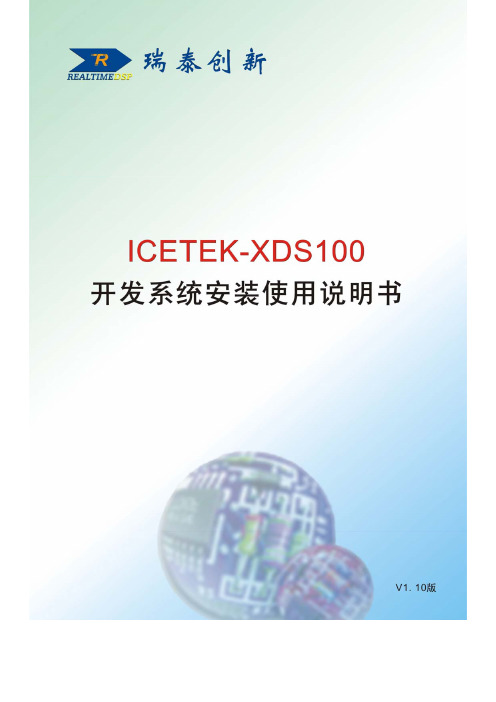
传真:010-62105699
REALTIME—DSP 系列应用丛书
三.ICETEK-XDS100 开发系统安装说明:
3.1 硬件安装使用说明:
3.1.1 系统工作环境:
ICETEK-XDS100系列开发系统推荐的硬件使用环境如下: 支持USB2.0接口的X86安装指南
1.请先安装CCS开发软件。按照3.2章节 开发软件安装说明。 注1:请一定要关闭计算机上的杀毒软件后再进行软件安装。 注2:软件安装结束后,请一定要重新启动一次计算机,保证注册表修改成功。 注3:请根据要仿真的DSP芯片来选择相应驱动。
2. 先不要把XDS100仿真器插到计算机的USB接口上,按照3.2.2章节安装好驱动后再 把XDS100仿真器插到计算机的USB接口上。
2.1 CCS 开发软件版本 ....................................................................................................................1 2.2 CCS V3.3 版本安装说明: .......................................................................................................1 三.ICETEK-XDS100 开发系统安装说明:..........................................................................................2 3.1 硬件安装使用说明:..............................................................................................................2
SEED-XDS510PLUS仿真器安装、使用指南(CCS4.x)

商标:
SEED 是北京合众达电子技术有限责任公司的注册商标。 TI、XDS510 是 Texas Instruments 的注册商标。
III
Hale Waihona Puke 更多帮助: 网址:
合众达总公司 地址: 北京市海淀区中关村南大街 12 号寰太大厦 1201 号 邮编: 100081 电话: 010-59796855 传真: 010-62161218
序列 1 2 3 名称 SEED-XDS510PLUS仿真器 电缆-USB-MINI/5P 安装光盘 数量 1 1 1
5
IV
第1 章
SEED-XDS510PLUS 仿真器安装
1.1 安装说明 1.1.1 安装环境
为了安装SEED-XDS510PLUS仿真器,系统应满足如下所述的最小要求:
Windows XP Professional SP3 Code Composer Studio™4.1.3 及以下版本。
1.1.2 SEED-XDS510PLUS 仿真器所支持的 DSP 系列
TMS320F28xx TMS320VC54xx TMS320VC55xx TMS320C64xx TMS320C67xx TMS320DM64x TMS320C643x TMS320DM64xx TMS320DM270 TMS320DM320 TMS320DM35x OMAP
4. 重新命名配置文件的名字,单击“Finish” 。
1
5. 配 置 “ Connection ” 选 择 “ SEED XDS510PLUS Emulator ” , 配 置 “ Device ” 选 择 “TMS320DM642” ,而后单击“Save” 。
SEED-XDS510PLUS仿真器安装、使用指南(CCS4.x)

注意: 进入安装界面时,需要您选择CCS的版本来安装相应的驱动。 再次安装驱动的时候,您可以按照提示,选择重新安装或者更新和恢复现有驱动。
2ቤተ መጻሕፍቲ ባይዱ
安装步骤如图 1-1 至图 1-6 所示。
图 1-1
图 1-2
3
图 1-3
图 1-4
4
图 1-5
图 1-6
5
1.2.3 安装 SEED-XDS510PLUS 仿真器硬件设备
IV
第1 章
SEED-XDS510PLUS 仿真器安装
1.1 安装说明 1.1.1 安装环境
为了安装SEED-XDS510PLUS仿真器,系统应满足如下所述的最小要求:
Windows XP Professional SP3 Code Composer Studio™4.1.3 及以下版本。
1.1.2 SEED-XDS510PLUS 仿真器所支持的 DSP 系列
版权© 2010,北京合众达电子技术有限责任公司
II
前言
阅前必读
简介:
此 手 册 描 述 了 在 CCS4.x 环 境 下 SEED-XDS510PLUS 仿 真 器 的 安 装 , 使 用 。 SEED-XDS510PLUS 是适用于德州仪器全系列 DSP 处理器开发平台的高速仿真器。 所有由北京合众达电子技术有限责任公司生产制造的硬件和软件产品,保修期为从发 货之日起壹年。在保修期内由于产品质量原因引起的损坏,北京合众达电子技术有限责任 公司负责免费维修或更换。当在保修期内软件进行了升级,北京合众达电子技术有限责任 公司将免费提供。
序列 1 2 3 名称 SEED-XDS510PLUS仿真器 电缆-USB-MINI/5P 安装光盘 数量 1 1 1
00IC XDS100USB仿真器使用说明书

00IC XDS100USB仿真器使用手册1、安装CCS3.3软件及补丁2、安装XDS100USB驱动3、接入XDS100USB到PC4、设置CCS SETUP后启动CCS1. 功能简介00IC XDS100USB仿真器是合肥零零电子科技有限公司推出的一款低成本高性能的DSP开发工具,在CCS3.3下支持TI Piccolo系列、TMS320F28XX 系列DSP的下载和调试,在CCSv4下更可支持TMS320C54x、TMS320C55x、TMS320C64x+ 和TMS320C674x等。
升值空间巨大,是一款基本型的专用仿真调试器。
00IC XDS100USB仿真器支持CCS v3.3/CCS v4开发环境,采用USB2.0通讯接口,兼容性好,一般的电脑都可以使用,仿真速度高且无需外接电源,支持热插拔。
采用塑料外壳封装,设计小巧美观,便于携带。
提供TI 14针标准JTAG接口方式,通用性强。
JTAG仿真器头定义注:PD是+3.3V00IC XDS100USB在CCS3.3下支持的芯片型号2. 开发环境XDS100 LINK 需在CCS3.3或CCS v4软件环境中使用(目前TI还没有正式推出CCS v4软件)。
在使用前需安装CCS软件、升级包以及XDS100USB驱动。
2.1 安装CCS3.3软件、升级包直接双击CCS安装文件夹内的可执行文件setup.exe即可安装。
安装过程中在图 2.1所示步骤时选择一般选择Typical Install(典型安装)方式安装。
安装过程中可能需要一段时间,安装结束后会在桌面生成相应图标。
一般安装结束会有提示要求安装一个v58升级包。
用户安装CCS软件目录下面的升级包文件CCS_v3.3_SR11_81.6.2.exe,按默认安装即可。
2.2. 安装00IC XDS100USB仿真器驱动直接双击00IC XDS100_driver_v1_1.exe即可安装,直接“Next”到底(注意安装路径要和CCS安装路径一致)。
XDS100V1安装教程
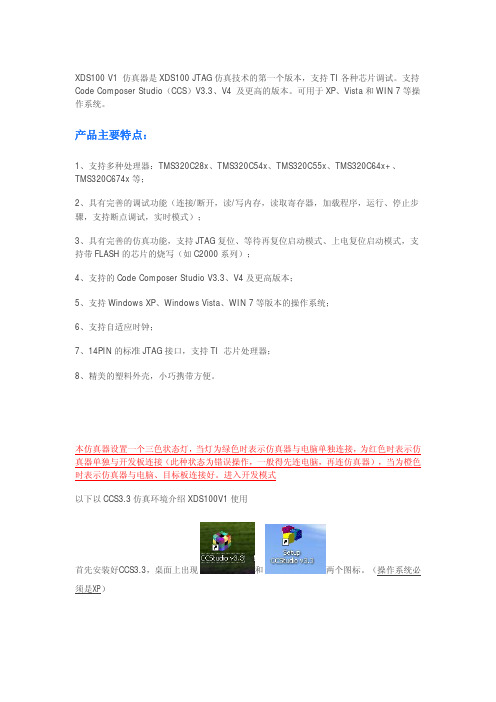
XDS100 V1 仿真器是XDS100 JTAG仿真技术的第一个版本,支持TI各种芯片调试。
支持Code Composer Studio(CCS)V3.3、V4 及更高的版本。
可用于XP、Vista和WIN 7等操作系统。
产品主要特点:1、支持多种处理器:TMS320C28x、TMS320C54x、TMS320C55x、TMS320C64x+、TMS320C674x等;2、具有完善的调试功能(连接/断开,读/写内存,读取寄存器,加载程序,运行、停止步骤,支持断点调试,实时模式);3、具有完善的仿真功能,支持JTAG复位、等待再复位启动模式、上电复位启动模式,支持带FLASH的芯片的烧写(如C2000系列);4、支持的Code Composer Studio V3.3、V4及更高版本;5、支持Windows XP、Windows Vista、WIN 7等版本的操作系统;6、支持自适应时钟;7、14PIN的标准JTAG接口,支持TI 芯片处理器;8、精美的塑料外壳,小巧携带方便。
本仿真器设置一个三色状态灯,当灯为绿色时表示仿真器与电脑单独连接,为红色时表示仿真器单独与开发板连接(此种状态为错误操作,一般得先连电脑,再连仿真器),当为橙色时表示仿真器与电脑、目标板连接好。
进入开发模式以下以CCS3.3仿真环境介绍XDS100V1使用首先安装好CCS3.3,桌面上出现和两个图标。
(操作系统必须是XP)其次安装好仿真器CCS3.3驱动安装程序 XDS100_v1_1_RTM.exe这时,打开SETUP CCStudio v3.3 ,在platform中可以看到XDS100USB EMULATOR选项选中F2812选项,保存SETUP后退出,进入CCS3.3编译器界面CCS3.3界面如下图,在菜单中的debug选项中选择connect选型。
(若连接出现错误,首先检查仿真器是否连接上‘本仿真器建议先将仿真器与电脑连接,再将仿真器与目标板连接’,若仿真器已经连接上,且目标板也已上电,还出现错误,可重新启动目标板,重连仿真器,再次连接,或者关闭CCS 重启)若正常连接,界面如下图,,此时,仿真器正常连接目标板,可以开始编程。
SEED应用程序用户手册说明书

Seed App User ManualSeed PC Application AvailableD4241-EN Rev A November 12, 20182SEED User ManualD4241-ENTopcon Agriculture AmericasW5527 Hwy 106 Fort Atkinson, WI 53538USATel: 800-225-7695E-mail:*******************Topcon Agriculture International Topcon Agriculture Europe B.V.J.F. Kennedylaan 235 NL-5981 WZ PanningenThe Netherlands Tel: +31 (0)77 462 92 64E-Mail:********************D4241-EN SEED App User Manual Rev A SCCAll rights reserved. Reproduction of any part of this manual in any form whatsoever without Topcon Agriculture Americas express written permission is forbidden. The contents of this manual are subject to change without notice. All efforts have been made to assure the accuracy of the contents of this manual. However, should any errors be detected, Topcon Agriculture Americas would greatly appreciate being informed of these errors. The above notwithstanding, Topcon Agriculture Americas can assume no responsibility for errors in this manual or their consequence.© Copyright! 2018 Topcon Agriculture Americas, Fort Atkinson (U.S.A.).D4241-ENSEED User Manual3Table of Contents1.0 TOPCON SEED PC APPLICATION .................................................................................................................. 42.0 INTRODUCTION ...................................................................................................................................................... 5 2.1 Purpose ...................................................................................................................................................................... 5 2.2 Technical Specifications ....................................................................................................................................... 5 2.3 Exposure to Radio Frequency ............................................................................................................................. 5 2.4 Prior to Operation .................................................................................................................................................... 5 2.5 Check system before use .................................................................................................................................. 5 2.6 Additional Document Information and Support .............................................................................................. 63.0 Downloading TopCon SEED app ................................................................................................................ 64.0 How Register TopCon SEED App .............................................................................................................. 75.0 Adding Commodities ........................................................................................................................................ 86.0 Overview of Transfer Screen .................................................................................................................... 107.0 Add, Select or Edit Commodities ........................................................................................................... 118.0 Add, Select Grower ........................................................................................................................................ 129.0 Add, Select Farm or Field ........................................................................................................................... 14 10.0 Add, Edit, Select Field .............................................................................................................................. 16 11.0Select My Operations (17)10.1 Machines ............................................................................................................................................................... 17 10.2 Storage Areas ....................................................................................................................................................... 19 10.3 Providers ............................................................................................................................................................... 20 10.4 Activities . (22)1.0 TOPCON SEED PC APPLICATION1. Using Login:https://2. To create account, click “Sign Up” then enterinformation required.3. Overview of main screen:a. Overview—Inventory, planting summaryb. Growers—Growers summeryc. Farms—Farm summaryd. Fields—Field summarye. Commodities—Commodity summaryf. Machines—Machine summaryg. Storage—Storage summaryh. Providers—Provider summary4 SEED User Manual D4241-END4241-EN SEED User Manual52.0 INTRODUCTIONExposure to energy from radio frequencies is an important safety issue. As this product uses the WiFi and Cellular system of a smartphone or tables please consult with the safety information provided with the device that the App operates with.2.4 Prior to OperationRead and understand this manual and learn all controls before you use the equipment. Check that the area is clear of people, animals, and obstacles before starting any work. Identify possible hazards.2.5 Check system before useBefore using the App with the Digi-Star weighing system read the Operator’s Manual for the Digi -Star Scale Indicator and the ERM-WiFi system. Follow all instructions.Digi-Star cannot be held responsible for deviations and problems arising from incorrect use of the scaleindicator, incorrect calibration, or settings. Furthermore Digi-Star cannot be held responsible for deviations and problems arising from technical problems to the system.2.6 Additional Document Information and SupportDigi-Star website: Technical Support: Toll Free 800-225-7695 (US & Canada); +1-920-563-9700Additional Document Information listed below;ST3410 Operators Manual—D4218-EN3.0Downloading TopCon SEED app1. Go to the App Store, then searchfor “TopCon SEED”.2. Begin download of the TopConSEED app.3. Press to open the app.6 SEED User Manual D4241-EN_________________________________________________________________________D4241-ENSEED User Manual 74.0 How Register TopCon SEED App1. First, create account and registerthe TopCon SEED app.2. Press the “SIGN UP” bar at thebottom on screen.3. Next, fill in required information:a. Email Addressb. First Namec. Last Named. Create a Password4. Then press the “SIGN UP” bar.5. Enter the email address, then thepassword that was created.6. press the “SUBMIT” bar to log into theTopCon SEED app.5.0Adding CommoditiesCommodities are seeds being planted in the field and stored inbuildings. Examples; Corn, Soybeans, Oats.1. Select unit of measure, US orMetric.2. Press the bar to “AddCommodities”.Note:Press “Skip” located in topright corner to skip this section ifno change to units orcommodities are needed.8 SEED User Manual D4241-EN1. Fill in required information:a. Varietyb. Seed Typec. Seeds per poundd. Pounds per Unite. Storage Locationf. Lot #g. A photo of the label on seedbag or box can be added (notrequired).2. Press “DONE” found in the topright corner of screen.3. Press bar “Add AnotherCommodity” to add anothercommodity.Press “NEXT” to go back to themain screen.D4241-EN SEED User Manual 910SEED User ManualD4241-EN6.0 Overview of Transfer Screen7.0 Add, Select or Edit Commodities1. Press “commodity” at the bottomof screen.2. Press the “+” up in top rightcorner to add new commodity.OrPress on the toview details of the commodity.3. To edit the commodity, press“Edit” up in the right-hand corner.8.0Add, Select GrowerThe Grower, person(s) planting, growing & Harvesting the crops.4. Press the line of information you wishto edit. Then edit the commodityinformation.5. When editing is complete, then press“Done” in the top right-hand corner.1. Press “Field” shown at bottom ofscreen to select Fields mainscreen.2. Then press the Growers Name tobe selected. The Grower selectedhas a check mark next to theGrower’s name.3. To add new Grower, press the “+”in top right-hand corner.4. Then press “Fields” located in theupper left-hand corner to go backto the Fields screen.1. The selected Grower will havethe Farm(s) and Field(s) listed. Note: Farm names cannot be edited or deleted.9.0Add, Select Farm or FieldWhen grower is chosen, then select the farm. Farms will be listed under the grower that has been chosen.1. Press “Jims Farm” to list farmsunder Grower.2. Press farm name to select farm.Selected farm has a check marknext to name.4. Press “+” in upper right-handcorner to add new farm.5. Add new farm name, then press“OK”.6. Then press “<Fields” in upperleft-hand corner to go back to the Fields screen.10.0Add, Edit, Select Field1. Press “Field#5” to view Fielddetails.Note:Press the “+” up in top right cornerto add new Field.2. Press “Edit” in upper right-handcorner to edit field11.0Select My OperationsThese operations are for the customer to add, edit or view Machines, Storage Areas & Providers.10.1 Machines2. Press;a. Grower Nameb. Farm Name (select from drop down)c. Field Named. Area3. Then press “Done”.1. Press Machines. This will list themachines you have added. Example:Planter#1, Seed Tender#1, SeedTender#2.2. Press “Planter#1” to view details. Note:Press “+” to add new machine to list.1. Press “Edit” to change machineinformation.2. Press “Done” when editing iscomplete._________________________________________________________________________ 10.2 Storage Areas1. Press “Storage Areas”. A list ofstorage areas can be viewed.2. Select “Corn Storage” to viewdetails.3. Press “Edit” in upper right-handcorner._________________________________________________________________________10.3 Providers1. Press “Storage Description” toedit. Press “Location” to edit.2. Then press “Done”.1. Press “Providers”.2. Seed suppliers will be listed.3. Press “The Seed Company” toview details.Note:Press “+Add” in upper right-hand corner to add new seed suppliers.1. Press “edit” to change theProvider information.2. Press “Done” in the upper right-hand corner.10.4 Activities1. The Activity screen shows all thehistory of the commodities beingmove. Shows the customer thedate, commodity and weightbeing transferred._________________________________________________________________________ NOTES:_________________________________________________________________________。
XDS100在CCS4.2下的使用说明(重要)

XDS100 在CCS4.2下的使用说明(1)启动顺序1、连接XDS100V2 仿真器和电脑;2、连接XDS100V2 仿真器 JATG和DSP目标板;3、DSP目标板上电;注意:在CCS v3.3中,【Setup CCStudio v3.3】用于选择微处理器和仿真器的型号。
但是在CCS v4.x中没有,却增加了一个【Target Configuration】的文件,也是用于选择微处理器和仿真器的型号。
(2)运行CCS双击桌面图标,运行CCS,如图所示(3)设置工程目录CCS要求用户设置工作空间,如图所示。
单击【Browse】,例如【F:\DSP\workspace】为设备仿真设置目标配置选项(4)建立仿真器目标配置文件在当前示例中,要设置仿真器目标配置,请转至“Target -> New Target Configuration(目标 ->新建目标配置)”。
请键入目标配置文件的名称,该文件的后缀为“.ccxml”。
选中“Use default location(使用默认位置)”复选框,然后选择“Finish(完成)”。
(5)选择仿真器所支持的目标芯片在显示的窗口中,通过“Connection(连接)”下拉列表选择仿真器,然后在“Device(设备)”列表中选择设备。
在本示例中,已经选中“Texas Instruments XDS100v2 USB Emulator”和“TMS320C5509A”设备复选框。
然后,转至“File -> Save(文件 ->保存)”。
现在,转至“View -> Target Configuration(查看 ->目标配置)”。
在“User-Defined”下,将显示新的目标配置 .ccxml文件,右键单击该文件。
Target->lauch TI debug(6)连接XDS100 仿真器和电脑,插电脑后面USB(7)连接XDS100 仿真器JATG和目标板,最后,给目标板上电。
CCS3.3安装及仿真器

CCS3.3安装、SEED-XDSUSB仿真器与TMS320C6416调试使用说明一、安装CCS软件: CCS v3.3我设定安装路径:D:\CCStudio_v3.3二、安装SEED-XDSUSB仿真器驱动安装:seedusb20setup.exe我设定相同的安装路径:D:\CCStudio_v3.3注意,一定要和ccs安装在同一目录下。
三、安装SEED-XDSUSB JTAG仿真器硬件1). 用USB线缆将XDSUSB仿真盒与电脑主机相连。
连接电路板,并上电。
2). 系统会自动提示安装‘找到新的硬件向导’;单击‘下一步’ ,选择“从列表或指定位置安装(高级)(S)”单击‘下一步’ ,选择“在搜索中包含这个位置(O)”注意:选择驱动为Drivers For CCS3.3下的 seedusb2.inf文件单击‘下一步’ ,等待完成。
正确安装后如下:有SEED-XDSusb2.0 Emulator 显示即为安装完成。
3). 系统会自动识别已检测到SEED-XDSusb2.0仿真器,即有上图的显示。
4) 使用usb20emurst.exe 重启仿真器。
四、xds510usb2.0在CCS3.3下的问题分析与解决先说明一下:1、驱动为:SEED-XDSUSB_CCS3.3;2、我的CCS和驱动安装路径为D:\CCStudio_v3.3\。
驱动文件为:SEED-XDSUSB_CCS3.3.rarCCS版本为:CCS3.31、xds510usb2.0在CCS3.3下的问题安装CCS3.3后安装新的驱动后,连接时出现如下问题:Error connecting to the target:Error 0x80000240/-172Fatal Error during: Initialization, OCS,This error was generated by TI\'s USCIF driver.2、问题分析网上有师兄提到:你看下CCS里面 CC 文件夹下BIN里面的 XDSFAST.DLL这个文件是多大的你装了510的驱动应该是352K左右如果是160K的话可能是你的去没有装好建议你重新装下驱动。
仿真器安装1正确连接仿真器以及目标板正确连接仿真器以及目标板
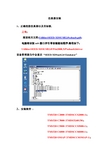
仿真器安装1、正确连接仿真器以及目标板.上电;阅读相关文档:Utilities\SEED-XDSUSB2.0\xdsusb.pdf;:路径如下:电脑将识别usb接口并引导安装驱动程序.路径如下Utilities\SEED-XDSUSB2.0\Win2000,XP\xdsusb2driver设备管理器当中会显示“SEED-XDSusb2.0 Emulator”2、安装软件:TMS320 C2000 (TMDSCCS2000-1);TMS320 C3000 (TMDS3240130);TMS320 C5000 (TMDSCCS5000-1);TMS320 C6000 (TMDSCCS6000-1);TMS320 OMAP (TMDSCCSOMAP-1);3、针对不同的DSP 系列安装不同的驱动程序: 注意: 安装路径必须与软件路径一致.(1) C2000:Utilities\SEED-XDSUSB2.0\Win2000,XP\Drivers\disk for c2000\setup.exe(2) TMS320VC33:must install the following two filesUtilities\SEED-XDSUSB2.0\Win2000,XP\Drivers\disk for vc33\cc_c3x4x_SP2.exe Utilities\SEED-XDSUSB2.0\Win2000,XP\Drivers\disk for vc33\setup.exe(3) C5000:Utilities\SEED-XDSUSB2.0\Win2000,XP\Drivers\disk for c5000\Setup.exe(4) C6000:Utilities\SEED-XDSUSB2.0\Win2000,XP\Drivers\disk for c6000\Setup.exe (5) DSC21 、25 / DM270、310/OMAP/TMS320VC547X: Utilities\SEED-XDSUSB2.0\Win2000,XP\Drivers\disk for dsp+arm\Setup.exe 4、重新启动电脑.5、安装完驱动程序以后安装完驱动程序以后,,可以使用“usb20emurst.exe ”检测仿真器的工作状态工作状态。
DSP仿真器安装说明

Copyright 2009 © yanxu. All rights recerved
南京研旭电气科技有限公司
�
每次执行 CCSv4 都会要求工作区目录。如果计划对所有项目使用一个目录,只需 选中“Use this as the default and do not ask again(默认使用此目录且不再询 问)”选项。以后随时可以在 CCSv4 中更改工作区。
� � � � � � � �
消除公共子表达式 软件流水 强度折减 自动增量寻址 基于成本的寄存器分配 指令预测 硬件循环 函数内联
Copyright 2009 © yanxu. All rights recerved
南京研旭电气科技有限公司
�
矢量化
TI 编译器还执行程序级别优化,在应用程序级别评估代码性能。通过程序级别视图, 编译器能够像具有完整系统视图的汇编程序开发人员一样生成代码。 编译器充分利用此应用 程序级别视图,找出能够显著提升处理器性能的折衷。 TI ARM 和 Microcontroller C/C++编译器经过专门针对代码大小和控制代码效率的 优化。它们具备行业领先的性能和兼容性。
操作步骤如下:
1、选择File——>Import命令(以YX-LED的一个工程为例);
Copyright 2009 © yanxu. All rights recerved
南京研旭电气科技有限公司
2、在弹出对话框中选择Legacy CCS3.3 Project,并单击Next按钮;
3、在弹出对话框中选择需要升级的CCSv3.3工程路径后,单击Next按钮;
由于这些差异,CCSv4 提供了一个“Import Legacy CCS Project Wizard(导入旧版 CCS 项目向导)”来帮助完成迁移。
- 1、下载文档前请自行甄别文档内容的完整性,平台不提供额外的编辑、内容补充、找答案等附加服务。
- 2、"仅部分预览"的文档,不可在线预览部分如存在完整性等问题,可反馈申请退款(可完整预览的文档不适用该条件!)。
- 3、如文档侵犯您的权益,请联系客服反馈,我们会尽快为您处理(人工客服工作时间:9:00-18:30)。
SEED_XDS100 USB 仿真器安装、使用指南
1.1 安装说明
1.1.1 安装环境
为了安装XDS100USB仿真器,系统应满足如下所述的最小要求:
z Windows XP 专业版本
z Code Composer Studio™3.3
z Code Composer Studio™3.1 【ccs3.1 Driver与ccs3.3 Driver不同,操作步骤参照ccs3.3】
1.1.2 XDS100USB仿真器所支持的DSP系列
9 TMS320F28xx
1.2 安装步骤
1.2.1 安装软件: TMDSCCSALL-1 (CCS v3.3)
定义路径: C:\CCStudio_v3.3,在此路径下安装CCS3.3。
按装完成后在桌面上出现如图1-1
所示图标的快捷方式。
CCS3.3安装完成后在“设备管理器”中出现图标“Texas Instruments XDS560 PCI JTAG Emulator”如图1-2所示。
所示。
1.2.2 安装SEED-XDS100USB仿真器驱动
点击仿真器驱动的安装程序
设置与Code Composer Studio软件相同的安装路径: C:\CCStudio_v3.3
安装步骤如图1-4至图1-8所示。
1.2.3安装SEED-XDS100USB仿真器硬件设备
一、安装准备
1). 用所提供的USB连接线将XDS560USB仿真器与电脑主机相连。
2). 用所提供的JTAG线缆将XDS560USB仿真器与目标系统相连。
3). 将XDS560USB仿真器和目标板上电。
连接器说明如图1-9所示。
二、安装步骤
安装准备完成后,系统会自动提示安装‘找到新的硬件向导’; 单击‘下一步’ ,按照提示进行仿真器硬件的安装。
2.1 设置Code Composer Studio软件
双击桌面上“Setup CCStudio v3.3”图标, 在Code Composer Studio设置过程中, 按照下列指示进行操作,将会协助您为目标系统配置合适的驱动:
1) 在‘Family’ 栏中,选择目标系统的DSP系列型号.
2) 在‘Platform’中选择目标系统中所应用的仿真器型号
3) 在‘Available Factory Board’栏中,将您所需要的仿真驱动拖拉至左栏‘System
Configuration’中。
4)存储已配置好的仿真驱动。
5)退出‘Setup’并进入‘Code Composer Studio’系统.
2.2 实例
尝试以SEED-DEC28335为目标板为例
目标板: SEED-DEC28335
DSP芯片: TMS320C28335
仿真器: SEED-XDS100USB
CCS版本: CCS V3.3
1.在Windows XP下装载 CCS V3.3版本,设置安装路径: C:\CCStudio_v3.3。
2.在‘资源管理器中’禁用Texas Instruments XDS560 PCI JTAG Emulator
3. 在相同的路径下装载仿真器的驱动‘XDS100_RTM_Release.exe’。
4. 设置仿真器硬件:
i. 用所提供的USB连接线将XDS100USB仿真器与电脑主机相连。
ii. 用所提供的JTAG线将XDS100USB仿真器与目标系统相连。
iii. 将目标系统上电。
iv. 系统会自动提示安装‘Add New Hardware Wizard’; 单击‘Next’ ,按照提示进行仿真器硬件的安装。
5. 设置Code Composer Studio软件: 在桌面上双击‘Setup CCStudio v3.3’图标。
i. 在‘Family Series’中选择“C28xx”。
ii. 在‘Platform Series’选择‘xds100 emulator’.
iii. 在‘Available Factory Board’栏中,将您所需要的仿真驱动拖拉至左栏‘System Configuration’中。
6.存储已配置好的仿真驱动,退出‘Setup’并进入CCS软件。
